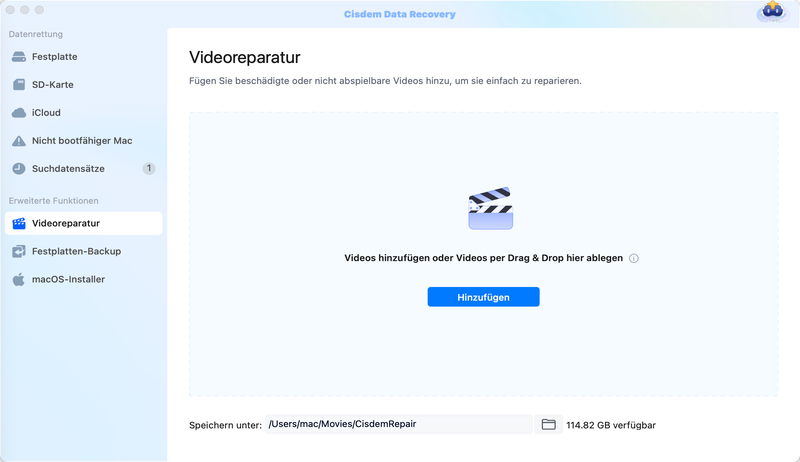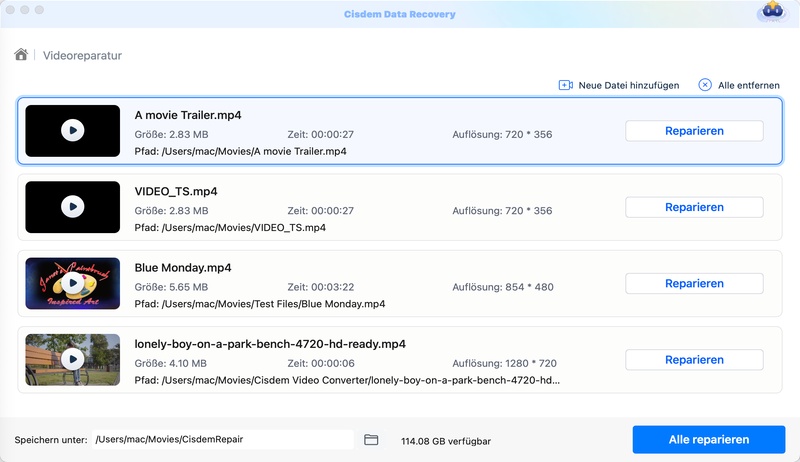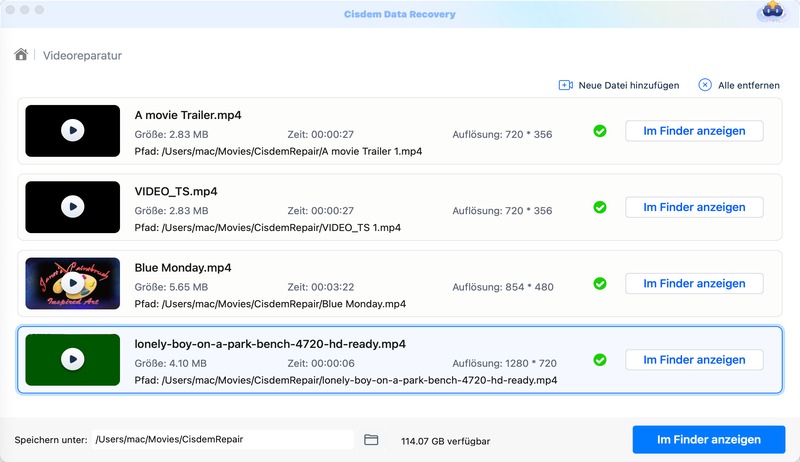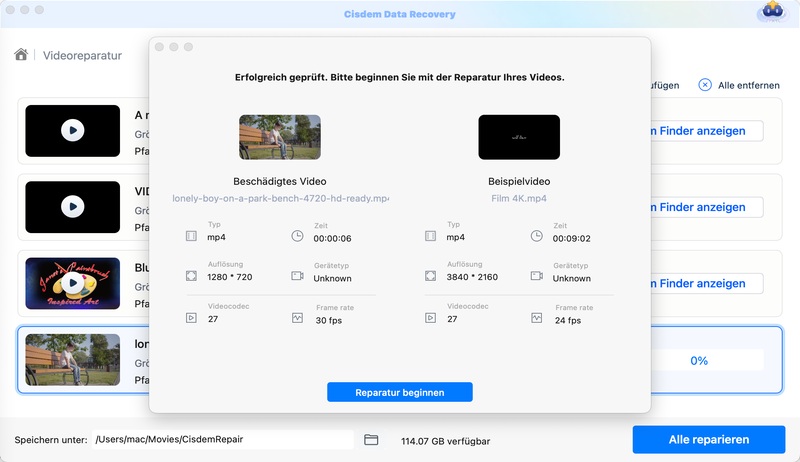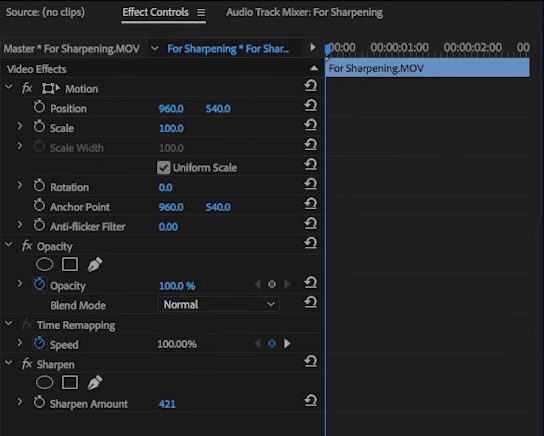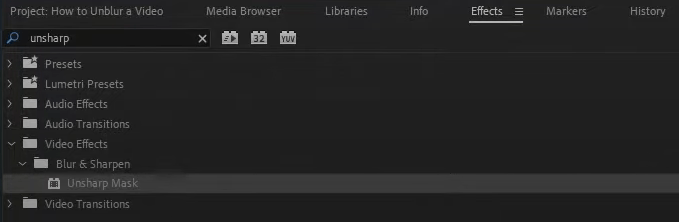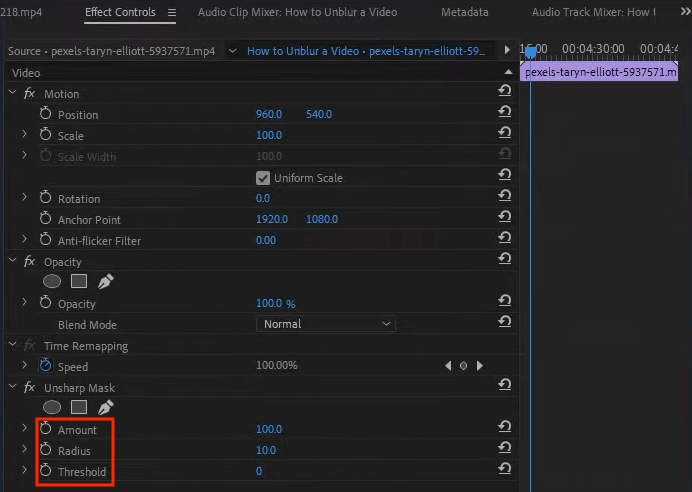Es ist oft passiert für uns, unscharfe Videos zu haben. Dafür gibt es verschiedene Gründe. Wenn wir Videos, die schönsten Erinnerungen enthalten, mit anderen teilen oder für die Zukunft speichern möchten, bevorzugen wir im Allgemeinen es, sie schärfer zu machen.
4 Apps und 2 Online-Werkzeuge in diesem Artikel können dafür Beitrag leisten. Jetzt fangen wir an!
Beste App, um unscharfe Videos schärfer zu machen
- Unscharfe Videos wegen Komprimierung, Beschädigung, unrichtige Übertragung von Dateien usw. schärfer machen
- Unscharfe Videos in allen Dateitypen: MP4, AVI und mehr scharf machen
- Beschädigte, defekte oder problematische Fotos, Videos und Dokumenten reparieren
- Unscharfe Videos von iPhone, Android, digitale Kamera, Camcorder, MP4-Player usw. schärfer machen
 Kostenlos laden macOS 10.9 oder höher
Kostenlos laden macOS 10.9 oder höher
Kann ich ein unscharfes Video schärfer machen?
Kann ich ein unscharfes Video scharf machen? Das kommt ganz darauf an.
Erstens müssen Sie verstehen, dass wir keine Dinge wiederherstellen können, die nie da waren. Das heißt, können Sie ein unscharfes Video mit kleiner Möglichkeit schärfer machen, wenn das Video ursprünglich über niedrige Auflösung verfügt. Solche Unschärfe kann durch unscharfe Aufnahmen oder schlechte Aufnahmebedingungen verursacht werden. Deshalb können Sie wieder aufnehmen, um ein scharfes Video zu erhalten.
Aber ein unscharfes Video lässt sich schärfer machen, wenn das Problem durch digitale Komprimierung von Videodateien, Videobeschädigung wegen Virenbefall, unrichtiges Dateihochladen oder Übertragung usw. ausgelöscht wird. Falls Sie sich in dieses Fall geraten, können Sie eine Lösung in diesem Beitrag finden. Dann können Sie ein Video so schnell wie möglich schärfer machen.
Die Beste App: unscharfe Videos einfach schärfer machen
Die beste App für unscharfe Videos, die einen Versuch wert ist, ist Cisdem Data Recovery. Cisdem verfügt über eine nützliche Funktion, die Videoreparatur heißt. Videoreparatur kann gegen die Szenarien der Videobeschädigung einfach kämpfen, z.B. unscharf, flackernd, unabspielbar, stotternd, ohne Ton und mehr.
Obwohl Cisdem Data Recovery ein Desktop-Programm ist, ist es für iPhone oder Android verfügbar. Sie können Ihre Videos von mobilem Gerät auf dem Computer übertragen, dann verwenden Cisdem, um die Videos scharf zu machen.
- Vielfältige Dateitypen: MP4, MOV, MKV, AVI, MTS, M4V usw. unterstützen
- Beschädigte Videos von Kameras, allen Speichermedien, Dash Cams, Smartphones reparieren
- Beschädigte Videos beim Aufnehmen, Übertragen, Bearbeiten, Konvertieren oder Verarbeiten reparieren
Hier ist der Download-Kanal für Cisdem Data Recovery. Laden Sie Cisdem herunter und machen Ihre Videos scharf!
 Kostenlos laden macOS 10.9 oder höher
Kostenlos laden macOS 10.9 oder höher
Wie kann man ein unscharfes Video durch Cisdem scharf machen?
- Installieren und starten Sie Cisdem auf Ihrem Computer.
- Fügen Sie das unscharfe Video hinzu.
Wählen Sie Videoreparatur aus, die sich unter „Erweiterte Funktionen“ in der linken Menüleiste befindet. Klicken Sie auf Hinzufügen, um das gewünschte Video hinzuzufügen. Drag & Drop ist auch verwendbar.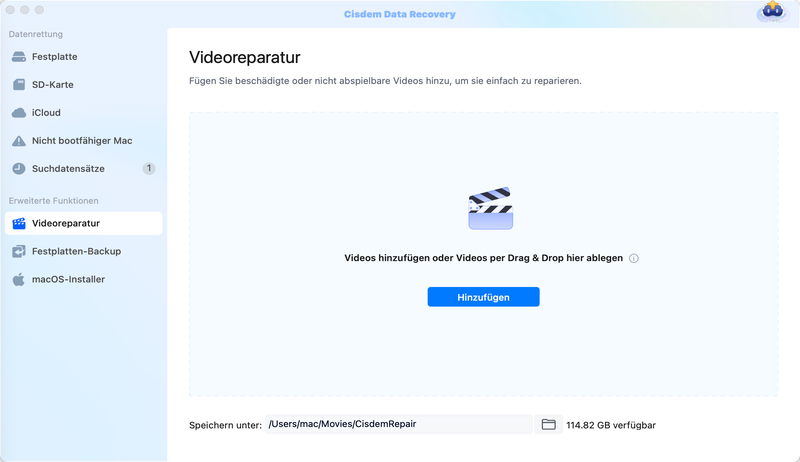
- Reparieren Sie das unscharfe Video.
Tippen Sie sich auf Reparieren, um Ihres Video scharf zu machen.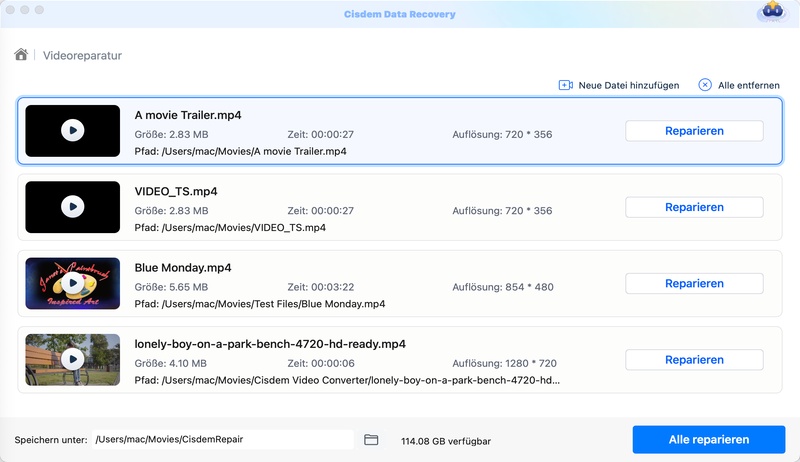
- Vorschau und speichern Sie das unscharfe Video.
Sehen Sie sich das reparierte Video in der Vorschau an, um zu prüfen, ob es schärfer wird. Zum Schluss speichern Sie es am gewünschten Ort.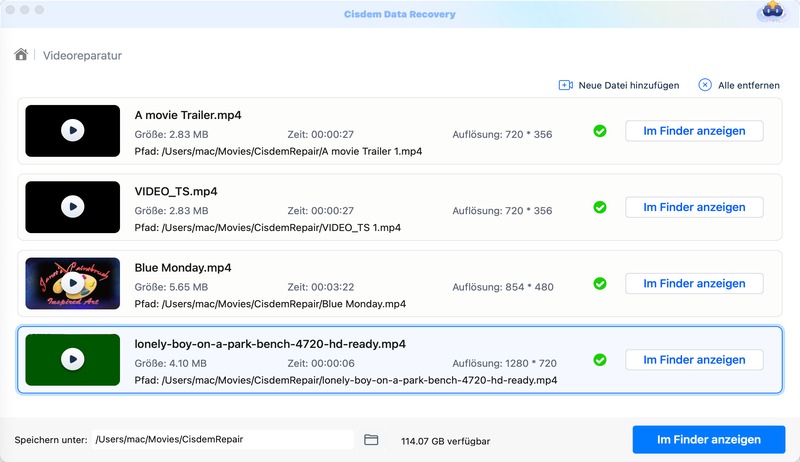
- (Optional) Wenn Cisdem Ihr Video nicht schärfer macht, wird die Videodatei wahrscheinlich schwer beschädigt. Klicken Sie auf Reparieren, wird ein Fenster „Erweiterte Reparatur“ geöffnet. Laden Sie ein Beispielvideo hoch und klicken Sie auf Reparatur beginnen, um das Video schärfer wieder zu machen.
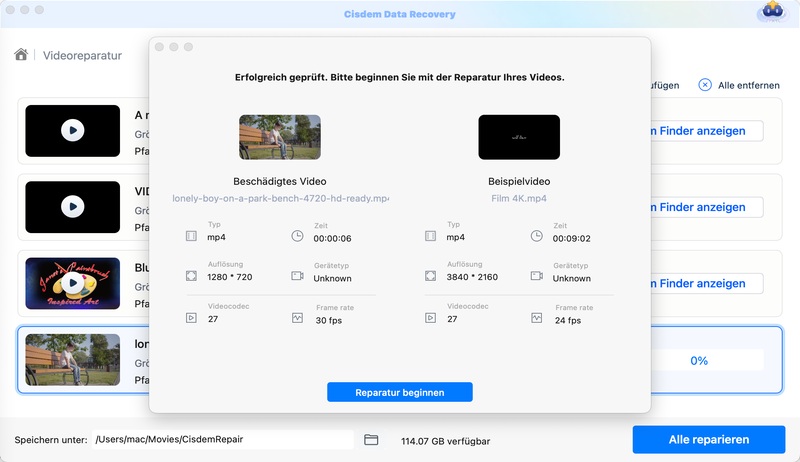
Unscharfe Videos online kostenlos scharf machen
Einige Online-Tools habe ich ausprobiert, darunter Clideo Video Clearer, Flixier Video Clearer, YouCam Online Editor, Fotor, Canva usw., damit keine Software auf meinem Computer installiert wird. Manche Oberfläche sind nicht klar und es ist schwierig für mich, Funktionen zu finden. Und einige verbessert die Videoqualität nicht gut, als sie keine Änderung erstellen würden.
Am Folgenden werden 2 Online-Werkzeuge vorgestellt, die ich nützlich finde. Hoffentlich funktioniert sie mit Ihrer Videos auch gut.
#1 Flixier
Vorteile:
- Kann die Auflösung wählen
- Andere Funktionen besitzen
Nachteile:
- Wasserzeichen enthalten
Schritte: unscharfes Video verbessern
- Rufen Sie https://editor.flixier.com/home/projects in Ihrem Browser auf.
- Auf der Startseite klicken Sie auf Create Project.

- Im neu geöffneten Fenster tippen zuerst auf Importieren oder Aufzeichnen, dann Klicken Sie, um hochzuladen > Alle Importieren.

- Ziehen Sie das importierte Video in das untere Feld.

- Tippen Sie auf das Wiedergabe-Taste, wird eine rechte Seitenleiste erscheinen. Verschiedene Auflösungen können Sie nach Bedarf auswählen.

- Zum Schluss klicken Sie auf Export in der oberen rechten Ecke. Das verbesserte Video wird Wasserzeichen enthalten. Um das Wasserzeichen zu entfernen, müssen Sie upgraden.

#2 Media.io
Vorteile:
- Keine Wasserzeichen
- Videos mit einem Klick scharf machen
- Originalvideo und verbessertes Video werden so nebeneinander angezeigt, dass Benutzer besser vergleichen
Nachteile:
- Jeder Benutzer kann 3 Videos kostenlos schärfer machen, dann muss kaufen
- Kann Auflösung nicht auswählen
Schritte:
- Besuchen Sie https://videoenhancer.media.io/app/upscaler in Browser.
- Melden Sie sich an.
Wenn Sie nicht registrieren, können Sie nur Video, dessen Größe unter 50 MB und Dauer unter 30 Sekunden ist, verbessern. Nach der Anmeldung können Sie unscharfes Video verbessern, das als 1 GB kleiner ist und bis zu 5 Minuten dauert. - Klicken Sie auf Video hochladen, um Ihres Video hinzuzufügen (MP4- und MOV-Format werden unterstützt), das Sie scharf machen möchten.

- Auf der rechten Seitenleiste tippen auf Hochskalier..., klicken dann auf Prozess.

- Warten Sie, bis der Prozess abgeschlossen ist.
- Wenn Sie mit dem Ergebnis zufrieden wären, würden Sie auf Herunterladen klicken.

Tipp: Sie können die Download-Seite verlassen, weil eine Download-Adresse an Ihrer E-Mail-Adresse gesendet wird, mit der Sie vorher angemeldet haben. Falls Sie warten möchten, wird das heruntergeladene Video auf Ihrem Gerät gespeichert.
Alternativen: Wie kann man ein unscharfes Video kostenlos schärfer machen?
Wenn Sie keine kostenpflichtige Software von Drittanbietern verwenden möchten und Online-Video-Clearer-Tools nicht vertrauen, gibt es andere 3 Apps, ein unscharfes Video scharf zu machen. Zwar sind diese Apps im Gegensatz zu der obigen Apps kostenlos, aber sie funktionieren 100%ig nicht. Aber Sie können es ausprobieren.
Lösung 1: Unscharfe Videos mit VLC Media Player scharf machen
VLC Media Player ist eine andere verfügbare und kostenlose Multimedia-Player-Software, unscharfe Videos scharf zu machen. Dieses Tool ist Open-Source und Cross-Platform, sehr bequem sowohl für Desktop(Mac/Windows)-Benutzer als auch für mobile (iPhone/Android) Benutzer, die Video-Probleme wie Unschärfe, Beschädigung zu lösen.
Wie kann man ein unscharfes Video auf dem iPhone/Android/Computer schärfer machen? (Mac als Beispiel nehmen)
- Öffnen Sie ein unscharfes Video mit VLC Media Player.
- Tippen Sie auf Ablage > Datei öffnen, um unscharfes Video hinzuzufügen.

- Klicken Sie auf Fenster > Videoeffekte....

- In dem Videoeffekte-Fenster aktivieren Sie Bildjustierung und Schärfen. Dann verschieben Sie den darunterliegenden Schieberegler mit gedrückter Maustaste, bis Sie befriedigtes Ergebnis finden.

Lösung 2. Ein unscharfes Video mit Adobe Premiere Pro schärfer machen
Die andere Auswahl ist Adobe Premiere Pro. Sie haben schon die App gehört. Premiere Pro ist eine der Adobe Produkte, die als Videobearbeitung-Programm bekannt ist. Die App verfügt über eine Serie von Tools für Videobearbeitung, darunter Filmmaterial Schärfen. Es ist zweifellos, dass diese App eine Helfer ist, Video scharf zu machen. Mit Premiere Pro gibt es 2 Wege, um Videos scharf zu machen.
Wie kann man ein unscharfes Video in Adobe Premiere Pro schärfer machen?
Option 1: Schärfen-Effekt verwenden
- Öffnen Sie Premiere Pro und laden Sie das unscharfe Video hoch.
- Wählen Sie in der linken unteren Ecke des Bildschirms die Registerkarte Effekte. Gehen Sie zu Videoeffekte > Unschärfe & Schärfen > Schärfen.

- Verwenden Sie den Schärfen-Effekt auf die Videoclips.
- Verändern Sie den Schärfe-Betrag von dem unscharfen Video, um das Video scharf zu machen.
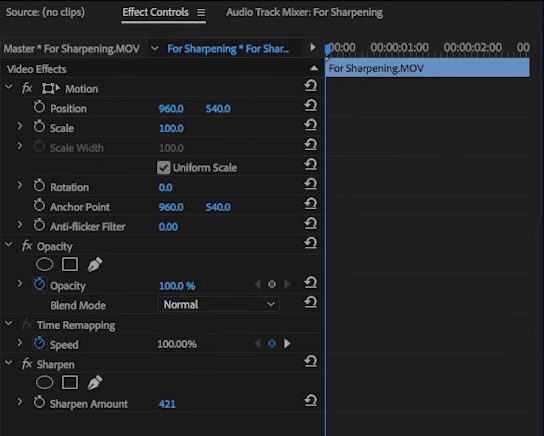
Option 2: Den Effekt „Unscharfe Maske“ verwenden
- Gehen Sie in Premiere Pro zum Effekte-Feld, während sich Ihr Video in der Zeitachse befindet.
- Suchen Sie nach Unscharfe Maske.
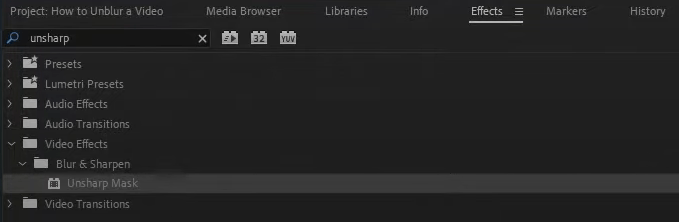
- Ziehen Sie den Effekt auf Ihr Filmmaterial, und Sie sehen Optionen für Betrag, Radius und Schwellenwert.
- Verändern Sie die Werte, um Video scharf zu machen. Im Allgemeinen verändern Sie den Betrag auf etwa 100 und den Radius auf etwa 10, dann wird das Video scharf.
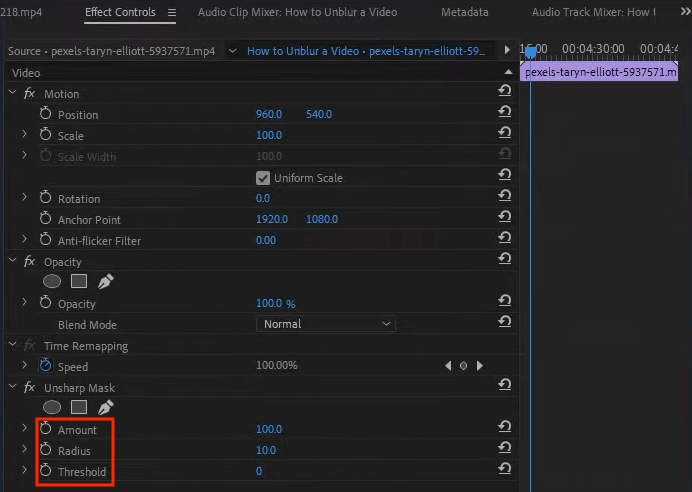
Lösung 3. Unscharfe Videos mit CapCut scharf machen
CapCut ist für Windows, Mac (macOS 10.14 oder höher), Android und iPhone verfügbar. Mit der können Sie unscharfe Videos einfach und schnell schärfer machen. Und die Benutzeroberfläche ist so kar, dass Sie verschiedene Funktionen leicht finden.
Wie kann man ein unscharfes Video in CapCut verbessern?
- Laden, installieren und öffnen CapCut auf Ihrem Computer.
- Auf der Startseite klicken Sie auf Neues Projekt.

- In dem neuen Fenster tippen auf Importieren, wählen ein unscharfes Video aus und tippen auf Öffnen.
- Ziehen das Video auf die untere Zeitleiste. Dann kopieren Sie dieses Video und fügen es in die obere Spur ein.
- Klicken Sie auf das obere Video mit der linken Maustaste.
- Auf der rechten Seitenleiste tippen auf Video > Einfach, aktivieren Sie Mischung und wählen Überlagerung in Modus aus.

- Dann verschieben Sie den Schieberegler von Deckkraft, um die geeignete Wert zu finden.

- Tippen Sie auf Anpassung, aktivieren Anpassen. Effekte finden Sie, indem Sie nach unten scrollen.

- Verschieben Sie den darunterliegenden Schieberegler von Schärfen und Klarheit.
- Vergleichen Sie das verbesserte Video mit das Originalvideo, und prüfen, ob das unscharfe Video schärfer gemacht wird.
Wie: Sie können auf das in der unteren Spur gelegenen Video, das Originalvideo, klicken, dann abspielen. Dann spielen das verbesserte Video ab. - Wenn Sie finden, dass die Videoqualität verbessert wird, klicken auf Exportieren.
Fazit
Wenn Sie schon ein unscharfes Video haben, machen Sie keine Sorgen. Sie können die 6 Methoden in dem obigen Teil ausprobieren, um das Video scharf zu machen. Dafür ist Cisdem Data Recovery eine wunderbare App. Denn die Reparaturfunktion in Cisdem ist der sichersten Weg mit hoher Erfolgsquote und unterstützt auch Stapel-Reparatur.

Martina liest und schreibt leidenschaftlich gerne und möchte Deutsch in ihrem zukünftigen Job verwenden, deshalb trat sie Cisdem nach dem Studium ein. Sie beschäftigt sich normalerweise mit dem Wiederherstellen verschiedener Dateien.
Loved the article, share!
 Kostenlos laden macOS 10.9 oder höher
Kostenlos laden macOS 10.9 oder höher Kostenlos laden macOS 10.9 oder höher
Kostenlos laden macOS 10.9 oder höher